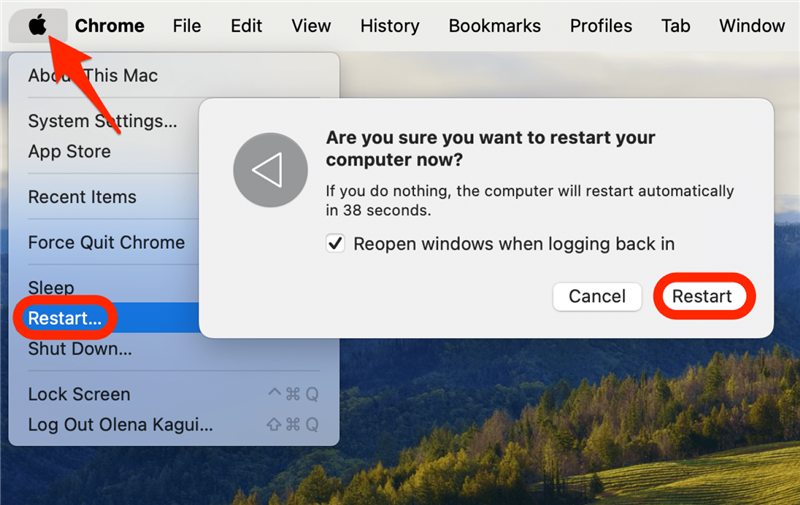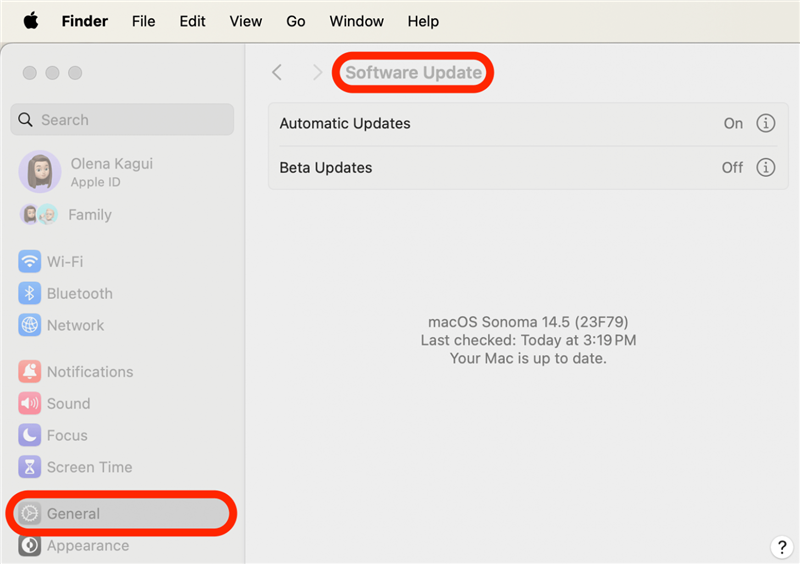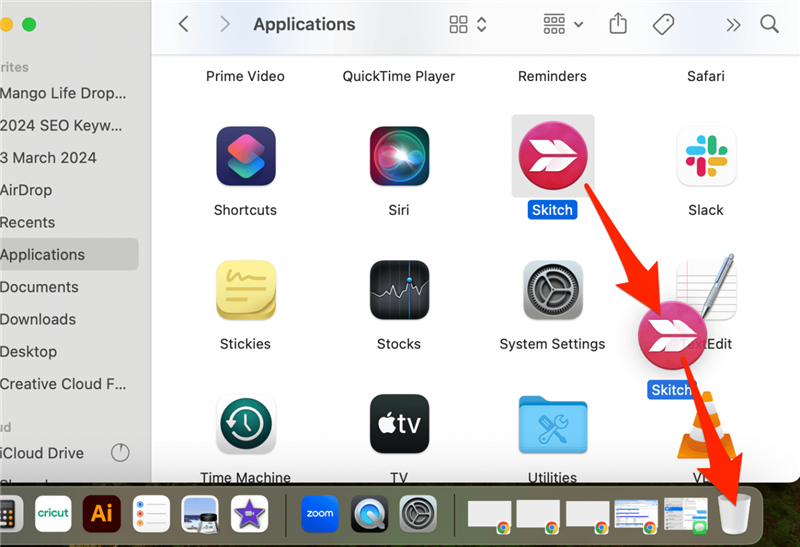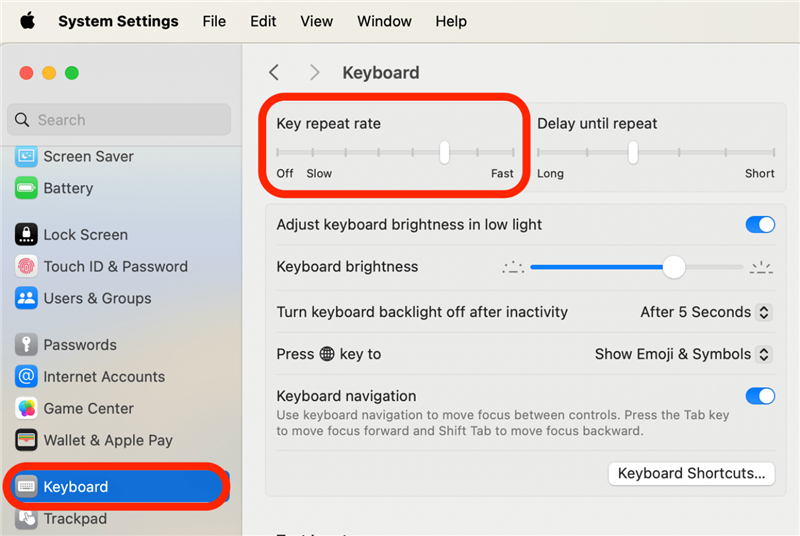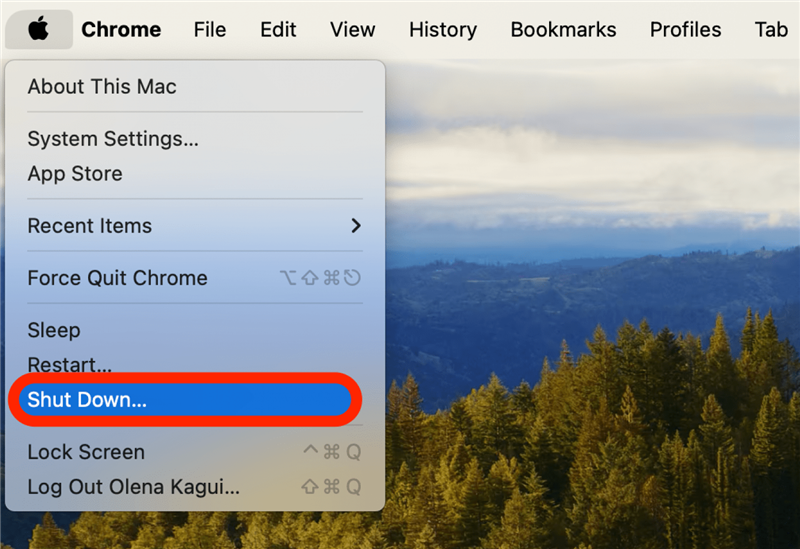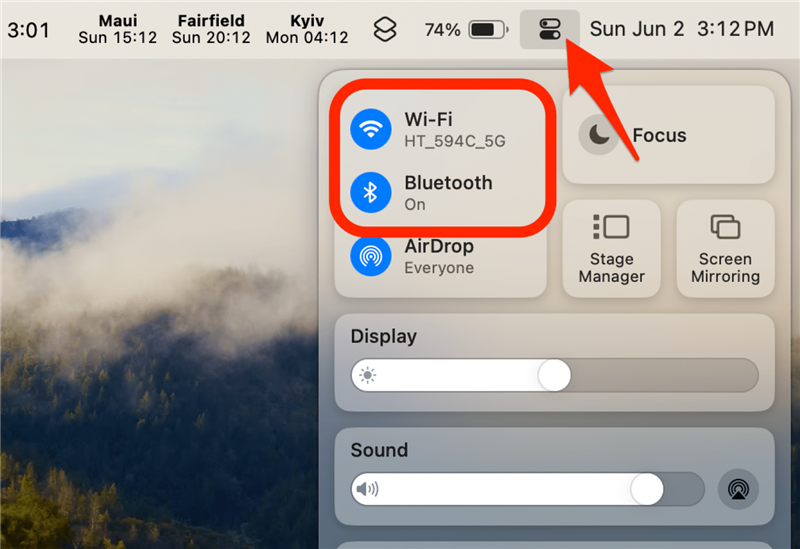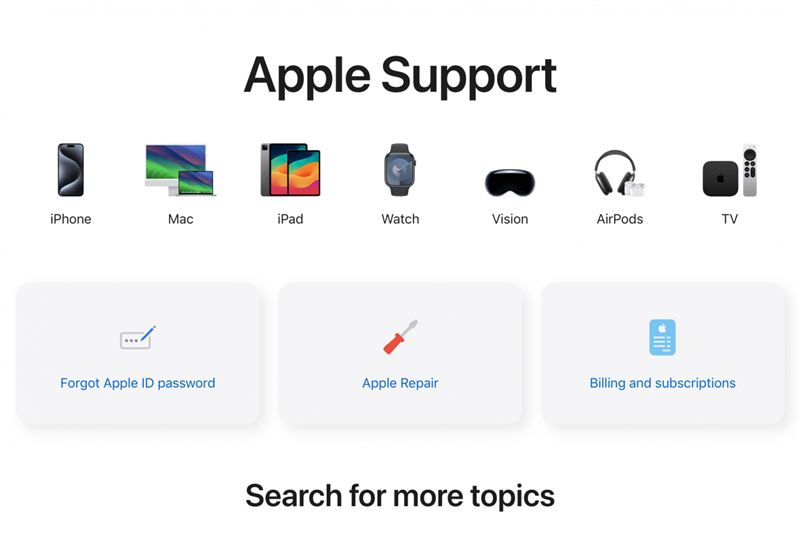Adakah papan kekunci komputer riba MacBook anda tidak berfungsi? Kami boleh bantu! Sama ada papan kekunci MAC terbina dalam, tanpa wayar, atau berwayar anda bertindak, kami akan membantu anda membetulkannya dengan cepat. Ketahui cara membetulkan kekunci papan kekunci atau papan kekunci Apple anda tidak berfungsi.
Mengapa papan kekunci saya tidak berfungsi?
Sekiranya papan kekunci anda tidak berfungsi, terdapat beberapa sebab mengapa. Beberapa sebab untuk papan kekunci komputer yang tidak berfungsi boleh berkaitan dengan perisian. Mungkin terdapat gangguan kerana menggunakan versi macOS yang lebih lama atau aplikasi yang dimuat turun baru -baru ini. Ia juga mungkin bahawa tetapan papan kekunci anda menyebabkan masalah. Kadang -kadang, restart mudah Mac anda boleh menyelesaikan masalah.
Isu perkakasan juga boleh menyebabkan papan kekunci MAC anda tidak berfungsi. Papan kekunci anda atau sambungan di antaranya dan Mac anda boleh dipecahkan. Jika anda mempunyai papan kekunci berwayar, cuba pasangkannya menggunakan kabel yang berbeza. Sekiranya papan kekunci terbina dalam anda seolah-olah telah memecahkan perkakasan sebaik sahaja anda menolak isu perisian, anda mungkin perlu menjangkau sokongan Apple.
 Temui ciri -ciri tersembunyi iPhone anda tip harian (dengan tangkapan skrin dan arahan yang jelas) supaya anda boleh menguasai iPhone anda hanya dalam satu minit sehari.
Temui ciri -ciri tersembunyi iPhone anda tip harian (dengan tangkapan skrin dan arahan yang jelas) supaya anda boleh menguasai iPhone anda hanya dalam satu minit sehari.
Jika anda menghadapi masalah dengan papan kekunci MAC wayarles anda, pastikan ia dikenakan. Cuba gunakan kabel atau penyesuai yang berbeza jika anda melihat masalah mengecas – walaupun pelabuhan pengecasan juga boleh menjadi penyebabnya. Akhirnya, jika hanya kekunci tertentu pada papan kekunci anda tidak berfungsi pada papan kekunci Mac anda, cuba membersihkan papan kekunci anda menggunakan udara termampat. Untuk lebih banyak petua Apple, lihat percuma kami Petua Surat Berita Hari.
Cara Memperbaiki Papan Kekunci Mac Tidak Berfungsi
Langkah -langkah yang perlu anda ambil untuk menetapkan papan kekunci MAC anda, bergantung kepada jenis papan kekunci yang anda cuba selesaikan. Di bawah, kami akan meliputi cara menyelesaikan masalah keyboard terbina dalam anda yang tidak berfungsi pada komputer riba:
- Jika Mac anda dihidupkan, dikenakan, dan mempunyai trackpad yang berfungsi, mulakan semula Mac anda dengan memilih ikon Apple di bar menu kiri atas anda, memilih restart , dan mengklik semula semula.

- Seterusnya, lihat jika terdapat kemas kini yang tersedia untuk Mac anda . Jika masalah perisian menyebabkan papan kekunci anda tidak berfungsi pada Mac, kemas kini perisian mungkin menyelesaikan masalah yang diketahui.

- Sekiranya anda baru -baru ini memasang perisian baru dan melihat papan kekunci anda tidak berfungsi sebaik sahaja selepas itu, aplikasinya mungkin disalahkan. Nyahpasang aplikasinya dengan membuka pencari anda, menavigasi ke aplikasi , dan menyeret aplikasinya ke sampah anda. Anda mungkin perlu memasukkan kod laluan anda atau menggunakan ID Touch untuk mengesahkan bahawa anda ingin menyingkirkan aplikasinya.

- Buka tetapan sistem dan klik pada papan kekunci . Lihat jika semuanya kelihatan seperti, sebagai contoh, di bawah kadar ulangan utama, anda tidak terpilih – ini bermakna bahawa jika anda menekan dan memegang kunci seperti ruang, padam, atau kembali, ia hanya akan berfungsi sekali sehingga Anda klik lagi. Tidak menyedari bahawa anda memilih tetapan ini mungkin menjadikannya seperti papan kekunci anda tidak berfungsi seperti yang sepatutnya.

- Sekiranya anda mengalami kekunci papan kekunci Mac anda yang tidak berfungsi, matikan Mac anda dan cabutnya dari sumber kuasa, kemudian tahan keyboard anda pada sudut yang berbeza dan gunakan tin udara termampat untuk mengeluarkan apa sahaja serpihan yang menyebabkan kunci anda melekat.

- Jika papan kekunci wayarles anda tidak berfungsi, pastikan ia disambungkan dengan betul ke Mac anda melalui Bluetooth, Wi-Fi, dan/atau dongle keyboard tanpa wayar. Juga, pastikan ia dikenakan dan menyemak semula kabel pengecasan, penyesuai, dan sumber kuasa anda berfungsi sebagaimana mestinya.

- Jika papan kekunci berwayar anda tidak berfungsi, cuba kabel yang berbeza untuk menyambungkannya ke Mac anda.
- Jika tiada petua ini membantu, anda perlu menjangkau sokongan Apple . Jika anda membeli AppleCare Plus atau masih mempunyai papan kekunci MAC anda di bawah Waranti Penjagaan Apple, anda mungkin dapat membetulkannya secara percuma atau dengan bayaran yang kecil. Jika tidak, anda perlu membayar sepenuhnya untuk sebarang pembaikan.

Sekarang anda tahu apa yang perlu dilakukan jika anda mengalami papan kekunci anda tidak menaip sama sekali atau melangkau kunci tertentu. Seterusnya, ketahui lebih lanjut mengenai menyambungkan tetikus ke Mac anda dan dapatkannya berfungsi sebagaimana mestinya.
Soalan Lazim
- Bagaimana anda membuka kunci papan kekunci Mac anda? Kecuali papan kekunci anda mempunyai suis seperti keyboard sihir, anda mungkin tidak dapat mengunci atau membuka kunci secara manual tanpa mematikan peranti anda atau melepaskan papan kekunci anda. Ketahui lebih lanjut mengenai cara membuka kunci papan kekunci pada Mac .
- Apa yang perlu dilakukan sekiranya MacBook saya tidak akan dihidupkan? MacBook anda tidak dihidupkan boleh disebabkan oleh pelbagai sebab yang berbeza. Pastikan anda memutuskan semua aksesori, kemudian cuba menghidupkan Mac anda. Seterusnya, periksa skrin yang rosak menjadikannya kelihatan bahawa Mac anda tidak dihidupkan. Kemudian, lakukan kitaran kuasa. Perkara terakhir untuk dicuba sebelum menghubungi Sokongan Apple ialah menetapkan semula cip SMC atau T2.
- Bagaimana anda memulakan semula Mac anda menggunakan pintasan papan kekunci? Adalah mudah untuk belajar bagaimana untuk memulakan semula Mac dengan pintasan papan kekunci, hanya tekan kekunci ini secara serentak: kawalan, perintah, dan kuasa/eject.